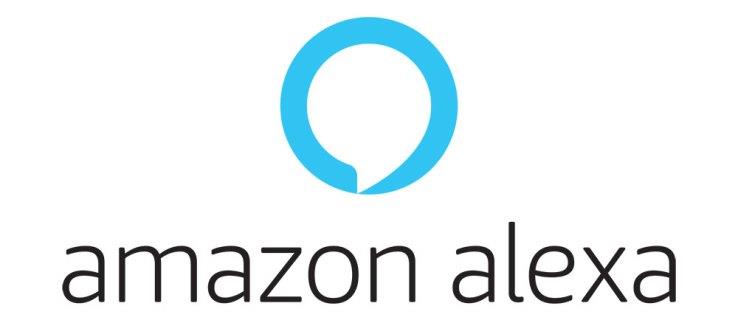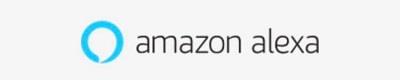Хотя некоторые люди думают, что Alexa Intruder Alert — отличный источник вдохновения для создания шуток и мемов, это полезная функция. Предупреждение о вторжении кажется чем-то из научно-фантастического фильма, и это небольшая революция, когда речь идет о нашей безопасности.
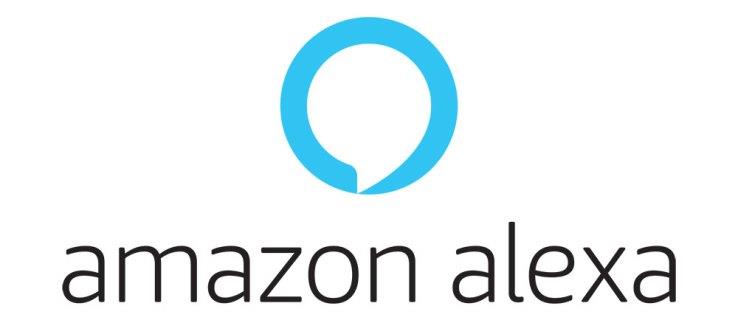
Эта функция — огромный шаг вперед, когда речь идет о безопасности вашей семьи. Мы покажем вам, как настроить оповещение о вторжении, чтобы вы могли отпугивать нежелательных посетителей.
Настройка оповещения о вторжении
Вы можете легко настроить оповещение о вторжении за пару секунд. Вы должны сделать это через приложение Alexa; это работает так же, как и любая другая процедура. Самым большим недостатком является то, что это не будет работать, когда вас нет дома, потому что это голосовое оповещение. Вы включаете его определенной фразой.
Это означает, что вы должны знать, что кто-то находится в доме, чтобы активировать сигнализацию. Давайте приступим к делу.
- Войдите в приложение Alexa и откройте меню.
- Нажмите на подпрограммы.
- Добавьте новую процедуру, коснувшись или щелкнув значок «Плюс».
- Теперь напишите фразу, с помощью которой вы хотите запустить эту процедуру. Например, вы можете написать «Алекса, предупреждение о вторжении» или что-то подобное.
- Теперь пришло время добавить действие, которое вы хотите, чтобы Alexa выполняла.
- Перейдите в Умный дом и выберите параметры, которые вы хотите использовать.
- Вы даже можете установить фразу, которую хотите сказать. Что-то вроде «Убирайся из моего дома!» кажется уместным.
- Нажмите на кнопку Сохранить.
Одна из лучших особенностей оповещения о вторжении — это широкие возможности настройки. Вы можете выбрать действия, которые вы хотите, чтобы Alexa выполняла. Вы можете заставить его включать свет, издавать определенные звуки и т. д. Если вы хотите напугать кого-то, вы можете настроить его на включение и выключение света каждые пару секунд.
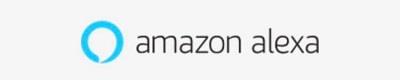
Вы также можете заставить Alexa включать громкую музыку или говорить что угодно. Все зависит от эффекта, которого вы хотите добиться, поэтому очень важно выбрать то, что, по вашему мнению, может работать хорошо.
Возможно, вы видели видео, в котором Алекса говорит: «Я вызову полицию!» Это тоже возможно. Однако имейте в виду, что устройство просто произнесет фразу, но не вызовет полицию. Тем не менее, этой фразы обычно достаточно, чтобы отпугнуть потенциальных грабителей.
И еще: если у вас есть дети, возможно, вам придется подготовиться к определенной ситуации. Если они увидят какой-нибудь мем о предупреждении о вторжении Alexa, возможно, они захотят попробовать его дома.
Поэтому мы предлагаем вам позволить им поиграть с ним пару раз. Когда они увидят, как это работает, это больше не будет для них проблемой, и они в конце концов остановятся.

Режим Alexa Guard
Если вы хотите, чтобы ваш дом оставался под защитой, когда в нем никого нет, мы предлагаем вам активировать режим Alexa Guard. Для него вам понадобятся динамики Amazon Echo, потому что они могут обнаруживать звуки, например, звук разбитого окна. Динамики Amazon Echo могут стать отличной системой домашней безопасности, если вы сможете подключить их к своему смартфону.
Вы можете установить, какие звуки вы хотели бы, чтобы они контролировали. Это может быть что угодно, от шагов до стука или поломки вещей. Если у вас есть умный дом, вы можете связать динамики Echo с другими устройствами, что означает, что они могут автоматически включать свет или начинать издавать странные звуки.
Ваши динамики Echo по-прежнему могут помочь вам, даже если у вас нет умного дома. Подключите их к своему смартфону, и они отправят вам срочное уведомление, как только обнаружат что-нибудь подозрительное. Затем вы можете вернуться домой или позвонить своим соседям и попросить их проверить ситуацию. Вы также можете вызвать полицию, чтобы они были там еще до того, как вы вернетесь.
Если вы хотите включить режим охраны Alexa, все, что вам нужно сделать, это сказать: «Alexa, я ухожу». С этого момента умная система будет следить за вашим домом.
Оставайтесь в безопасности
В настоящее время мы можем защитить себя и свои семьи, не вкладывая средства в дорогостоящие системы безопасности. Мы рекомендуем вам настроить оповещение о вторжении как можно скорее, если вы считаете, что кто-то может захотеть проникнуть в ваш дом. Активация режима охраны также может быть хорошей идеей.
Вы уже пробовали оповещение о вторжении? Ты нашел это полезным? Это что-то, что вы хотели бы улучшить, если бы у вас был шанс? Дайте нам свои два цента в разделе комментариев ниже.